1、创建PS文档,然后导入背景和素材图片。
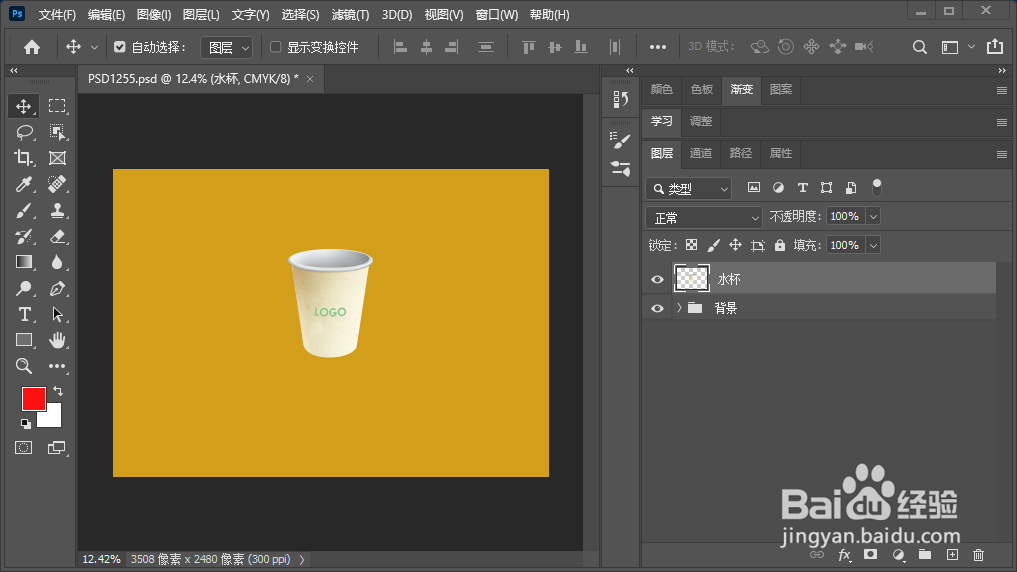
2、选择水杯图层,然后按Ctrl+J键复制图层。
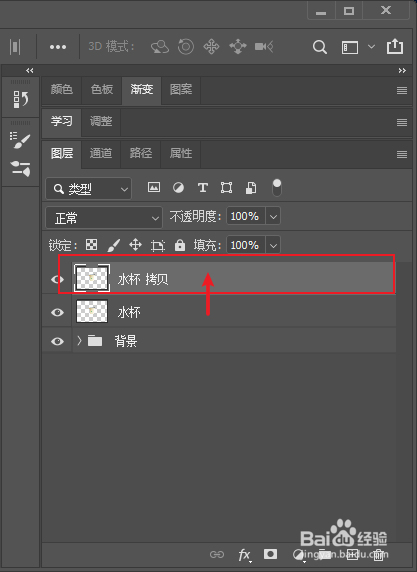
3、单击“编辑”菜单中的“变换”,然后在子菜单中选择“垂直翻转”。
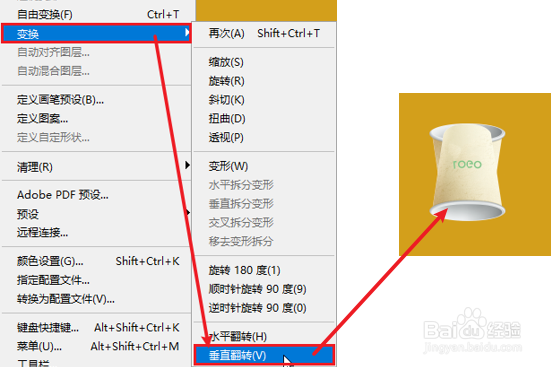
4、将反转的水杯移动到倒影产生的位置。
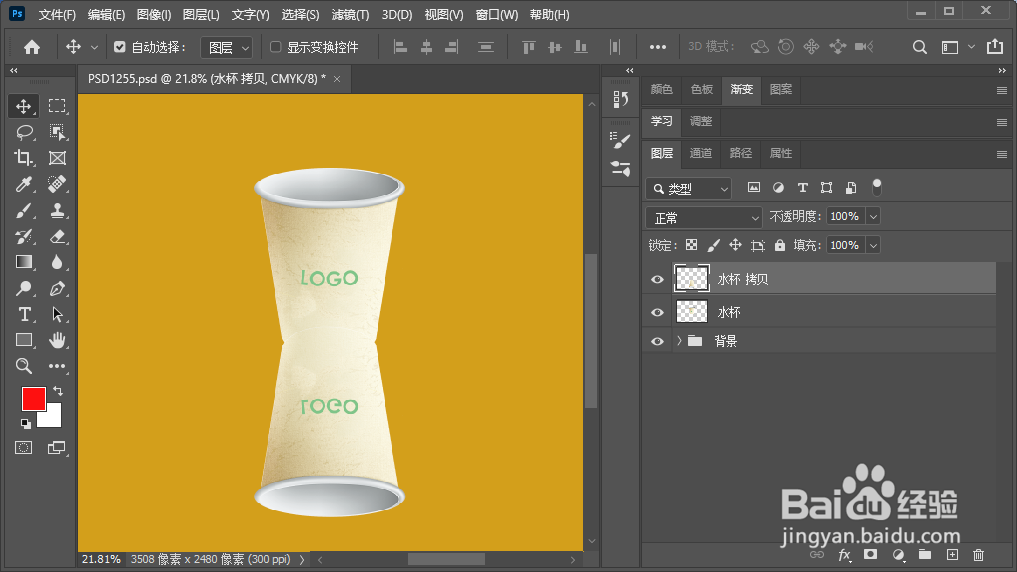
5、按Ctrl+T键自由变换图形,然后拖动标框调整投影距离。

6、单击“橡皮擦工具”。

7、在“选项栏”中,选择笔刷、笔尖大小、硬度,然后设置不透明度和流量。

8、在倒影的水杯上,用橡皮擦反复涂抹擦和除减淡水杯,直至合适效果。

时间:2024-10-14 00:03:11
1、创建PS文档,然后导入背景和素材图片。
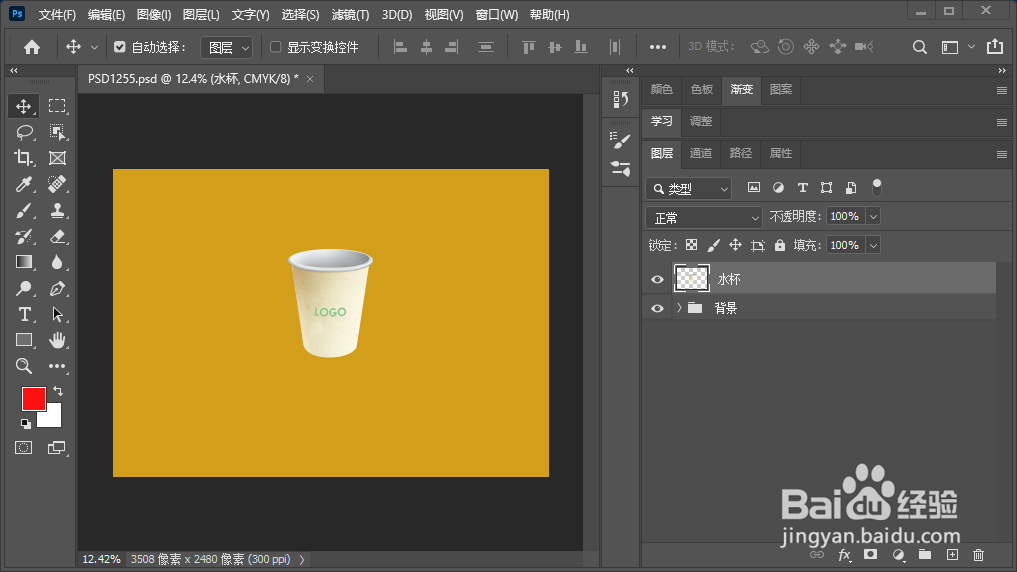
2、选择水杯图层,然后按Ctrl+J键复制图层。
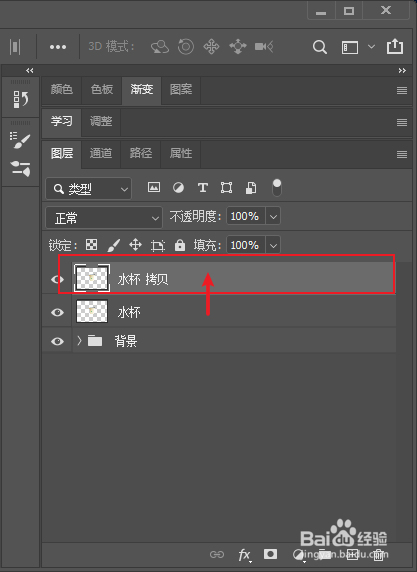
3、单击“编辑”菜单中的“变换”,然后在子菜单中选择“垂直翻转”。
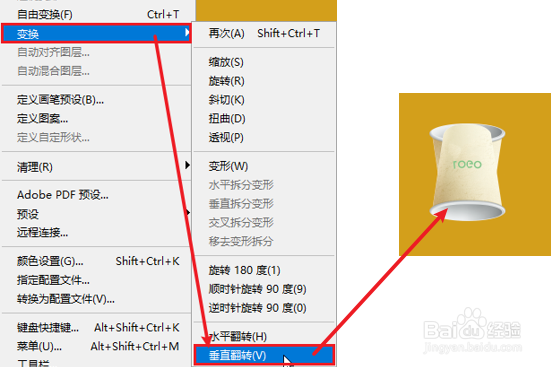
4、将反转的水杯移动到倒影产生的位置。
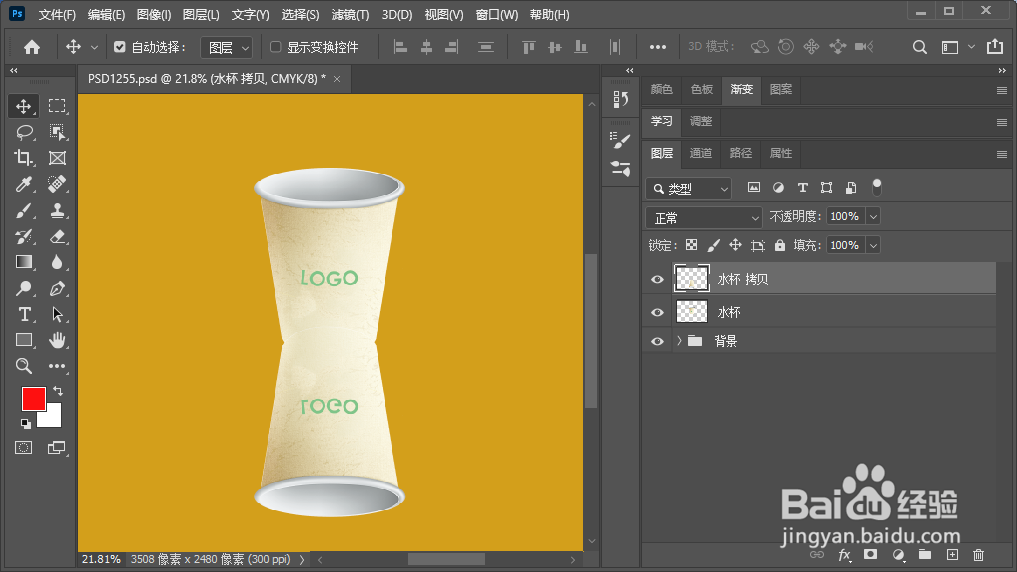
5、按Ctrl+T键自由变换图形,然后拖动标框调整投影距离。

6、单击“橡皮擦工具”。

7、在“选项栏”中,选择笔刷、笔尖大小、硬度,然后设置不透明度和流量。

8、在倒影的水杯上,用橡皮擦反复涂抹擦和除减淡水杯,直至合适效果。

